excel2016将数字以万元单元显示的操作步骤
时间:2022-10-26 17:26
对才使用excel2016的小伙伴而言,将数字以万元单元显示的操作还有点难度,那么该怎么办呢?下面就是小编带来的excel2016将数字以万元单元显示的操作步骤。不要错过哦!
excel2016将数字以万元单元显示的操作步骤

运行excel2016,找到并打开要编辑的表格
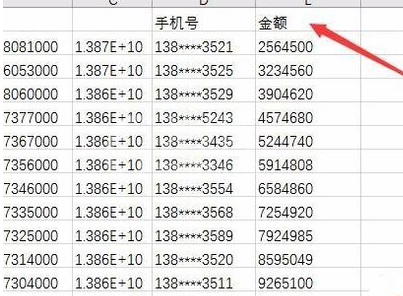
选中要修改的数据,在弹出菜单中点击设置单元格格式菜单项。
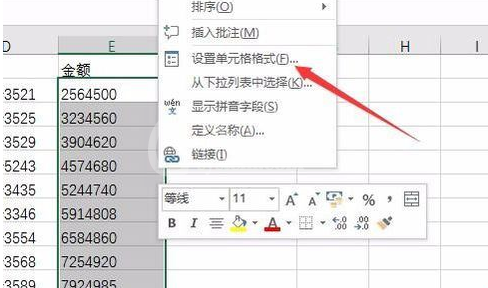
在打开的设置单元格格式窗口中,点击左侧的自定义菜单项。
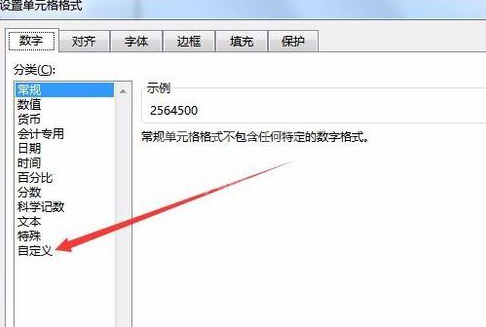
在右侧窗口中找到类型文本框,将该文本框中的文字全部删除。
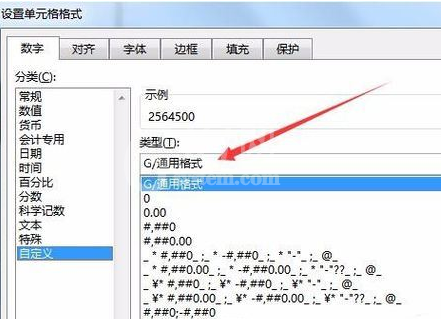
在文本框中输入0!.0,"万",最后点击确定按钮。
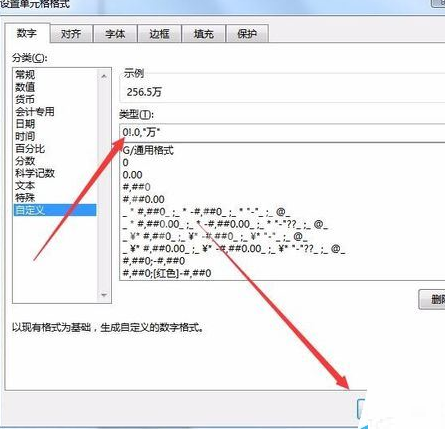
这时回到excel2016的编辑界面,就能看到现在已经显示为以万为单位的数据了。
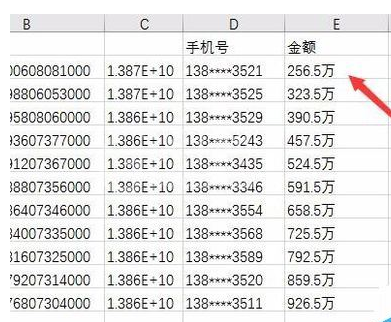
学完本文excel2016将数字以万元单元显示的操作教程 ,是不是觉得以后操作起来会更容易一点呢?



























